Групповые чаты сейчас очень популярны. Их вариаций существует огромное множество: чаты родителей детей из детского сада, школы, чаты для коллег по работе, соседей, живущих в одном доме или подъезде. Это лишь только самые банальные и распространённые примеры, на самом деле цели для создания групповых чатов могут быть самые разные.
В любом групповом чате, не только в Вотсапе, есть обычные рядовые пользователи и администраторы. Последние следят за порядком в чате, если в нём установлены правила общения, или если они имеют определённую тематику. В этом материале мы рассмотрим создание группы пошагово.
Что такое группа в Ватсап
Группа – это коллективный чат, объединяющий до 256 человек. Создать группу в Ватсапе на Андроиде может совершенно любой пользователь, а вступление происходит по приглашениям.
Статус и права участников группы отличаются. Больше всего прав, а соответственно и функций, имеет создатель чата и админы. Они управляют рядовыми участниками.
Права участников
Как и в любой другой группе в мессенджере, в Вотсапе есть определённые правила, созданные для того, чтобы избежать хаоса.
Как создать новую группу (чат) в WhatsApp | Как добавить участников в группу (чат) в Ватсапе
Самым главным в групповом чате в Вотсапе является создатель чата. Только он может назначать администраторов из числа пользователей, при этом ни один администратор не имеет полномочий для удаления создателя из группы. Однако создатель чата может самостоятельно выйти из группы, тем самым «разжаловав» свою «должность».
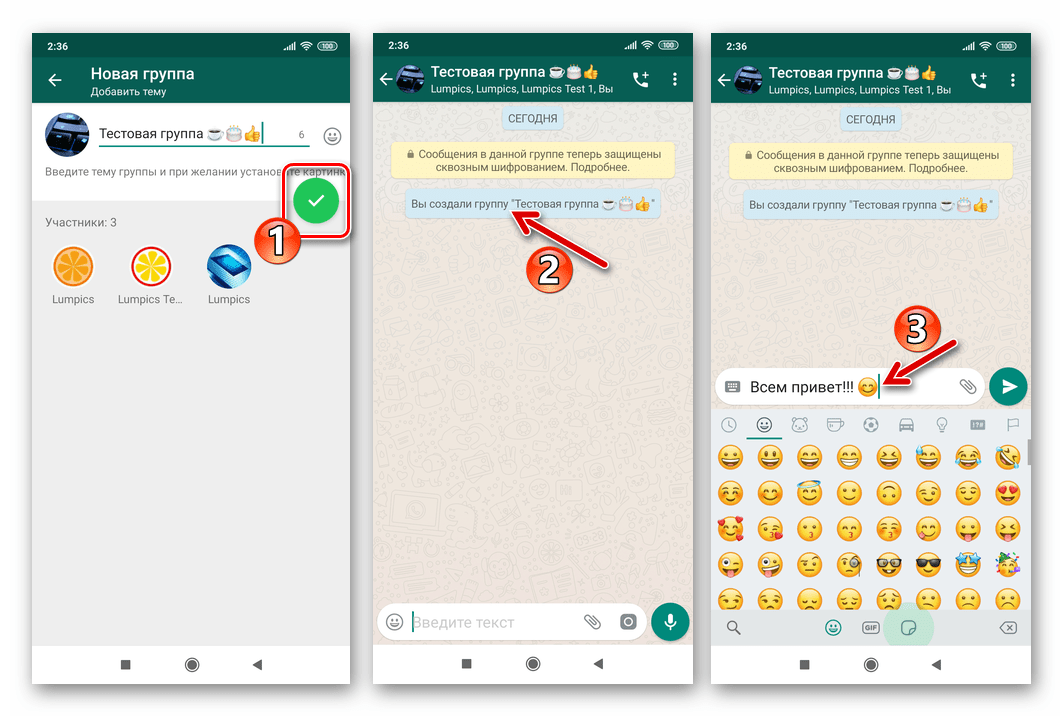
Обычные администраторы, как правило, назначаются для удобства модерирования сообщений в группе. Администратор может как удалять пользователей за нарушение правил, так и добавлять их, иной раз даже используя ссылку приглашение в группу. Он может запретить отправку сообщений в чате для всех пользователей, кроме других администраторов. Это необходимо для того, чтобы «управляющие» могли решить организационные и другие вопросы. При этом всем участникам чата видно, что они пишут в настоящий момент времени.
Как создать групповой чат на Андроиде
Как создать группу в Ватсап на телефоне на Андроид:
- Нажав на три точки в правом углу экрана, пользователь увидит дополнительное меню, в котором и будет спрятана кнопка для создания группового чата.
- Следующим шагом является этап добавления людей в созданный чат. Их надо отметить галочкой в списке, и они добавятся в чат, в случае чего, их можно удалить.
- Теперь можно придумывать название. Оно может быть совершенно любым, лишь бы отображало суть группового чата.
Когда название для группы придумано, осталось загрузить обложку для чата. Это необязательный шаг и его можно пропустить, но с установленной аватаркой чат станет более узнаваемым среди остальных.
Общие настройки
Общие настройки групповых чатов касаются назначения администраторов в чате, времени, когда в чате запрещено писать всем, кроме администраторов. Также для всех есть возможность отключить звуки уведомлений. Настройки доступны только администраторам, обычные участники чата менять их не могут.

- Менять название.
- Устанавливать фотографию группового чата
- Добавлять или удалять описание.
- Разрешать или запрещать вступление в чат по ссылке – эту возможность часто отключают, когда в чат вступают люди, размещающие рекламу.
- Удалять или добавлять пользователей.
Персональные настройки
В персональных настройках каждый пользователь может выбрать, будут ли показываться в галерее телефона медиафайлы, которые прислали участники чата. Кроме этого, можно настроить индивидуально звук уведомления на сообщение и на голосовой вызов в данной группе. Для каждого чата можно выбрать такие персональные настройки отдельно.
Сама полезная настройка – каждый групповой чат можно поставить «в игнор» – отключить возможность получать уведомления о новых событиях в группе на определённый период времени, который можно выбрать, исходя из ситуации.
Приглашение участников
Добавить участников в групповую беседу может как создатель чата, так и назначенные администраторы. Добавить их можно прямо из телефонной книги – можно отметить сразу несколько контактов, и они сразу же будут добавлены в групповой чат.
Второй возможный вариант – это приглашение по активной ссылке. В настройках группы можно скопировать данную ссылку – у каждого чата она своя собственная, и любой пользователь, которому пришлют данную ссылку, даже если его нет в контактах у участников, может присоединиться к беседе.
Это очень удобно, если чат создан для привлечения внимания к своим услугам, и ссылку распространяют по знакомым сами участники чата.
Удаление собеседников
Удалить собеседника можно также легко, как и добавить его. Полномочия на такие действия есть только у создателя группового чата в Вотсап и у назначенных им администраторов. Очень удобно, когда «админов» несколько – так они лучше могут следить за порядком в групповом чате, оперативно удалять и блокировать нарушителей правил, чтобы у них не было больше возможности присоединиться к беседе.
Пошаговая инструкция для удаления собеседника из группового чата в вотсапе:
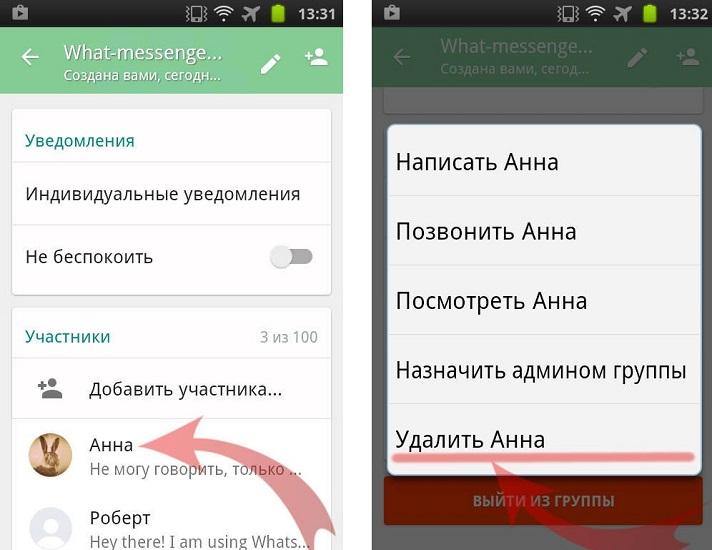
- Нужно нажать на тему группы, чтобы попасть в пункт «Данные группы».
- Далее необходимо найти участника, которого нужно удалить и нажать на него.
- Появится кнопка «Удалить из группы», надо нажать на неё, а потом ещё одна «Удалить».
После этих действий пользователь будет удалён и не сможет войти в чат даже по ссылке-приглашению для входа.
Источник: bestim.org
Как создать и настроить рассылки и групповые чаты в WhatsApp
Рассылки и групповые чаты WhatsApp помогут донести информацию до аудитории. Из минусов — одномоментно подключить к рассылке или группе можно не более 256 участников. Из плюсов — мессенджер популярен.
МОЖНО СДЕЛАТЬ
ИСПОЛЬЗУЕТСЯ В:
Медиа редко используют WhatsApp в качестве инструмента для продвижения контента. Привлекательнее выглядит Телеграм с его возможностями создавать каналы, чаты с неограниченным количеством участников, использовать боты для взаимодействия с аудиторией.
И все же присмотреться к WhatsApp стоит — его аудитория гораздо шире, значит, больше шансов заинтересовать информацией больше людей.
Рассылки в WhatsApp
Рассылки — это связь типа «один отправитель — много получателей». Через рассылку вы отправляете одно сообщение нескольким людям. Максимальный лимит — 256 человек. Адресаты получат сообщение как стандартное в вашем совместном чате.
Откройте WhatsApp, переключитесь на вкладку «Чаты». Нажмите на три вертикальный точки в правом верхнем углу экрана, выберите во всплывающем окне «Новая рассылка», нажмите на нее.
Выберите контакты, которые хотите добавить в рассылку, нажмите на значок галочки.
Визуально рассылка выглядит как стандартный чат. Снова нажмите на три вертикальные точки в правом верхнем углу экрана, затем «Данные рассылки». Впишите название рассылки. Здесь же можно добавить адресатов.
Подключить к рассылке вы можете только тех людей, чьи контакты есть в вашей адресной книге.



Отправляйте сообщение в чат, как обычное. Адресатам оно придет от вашего имени. То есть дальнейшее обсуждение будет происходить в личных чатах с адресатами. При этом они не будут знать и видеть, кто еще получил от вас сообщение через рассылку.
Отправлять можно не только текстовые сообщения, но и фотографии, гифки, видео, документы.
Групповые чаты в WhatsApp
В отличии от рассылки, к групповому чату может подключиться любой пользователь WhatsApp — если у него будет ссылка или QR-код на группу. В групповой чат сможет вступить не более 256 человек.
Группу WhatsApp можно сделать закрытой — только администраторы будут отправлять сообщения, и открытой, когда сообщения смогут писать все участники сообщества.
Откройте WhatsApp, переключитесь на вкладку «Чаты». Нажмите на три вертикальный точки в правом верхнем углу экрана, выберите во всплывающем окне «Новая группа», нажмите на нее.
Выберите контакты, которые хотите добавить в групповой чат, нажмите на зелёную стрелку (в правом нижнем углу экрана).
Впишите название группы (максимальное количество символов — 25). При желании добавьте смайлик. Вы также можете добавить картинку группы, нажав на иконку «Камера». Добавить изображение можно тремя способами: сфотографировать, взять из галереи или найти в интернете. Заданная картинка будет отображаться рядом с названием группы во вкладке «Чаты».
В групповом чате, как и в личном, можно устраивать видео- и аудиозвонки со всеми участниками.
Визуально группа выглядит как стандартный чат. Снова нажмите на три вертикальные точки в правом верхнем углу экрана, затем «Данные группы».



Добавьте описание группы.
Все участники группового чата могут зайти в «Данные группы» и по своему усмотрению:
- установить беззвучное получение сообщений (1);
- задать звук, вибрацию и цвет уведомлений (2);
- позволить/запретить загружать в галерею смартфона медиафайлы из чаты (3);
- включить функцию «Исчезающие сообщения» (4) — сообщения в чате будут исчезать через семь дней, независимо от того, успели их прочитать другие участники или нет.



Функция «Настройки группы» (5) доступна только администраторам. Они могут разрешить или запретить участникам:
- менять данные группового чата;
- отправлять сообщения.
Здесь же можно добавлять и убирать админов группы.
У админов группового чата также есть возможность приглашать участников по ссылке.
В «Данных группы» прокрутите до строчки «Пригласить по ссылке». Выберите одну из опций:
- отправить ссылку через WhatsApp,
- копировать ссылку,
- поделиться ссылкой при помощи другого приложения,
- получить QR-код, который можно расшарить в других приложениях, мессенджерах и социальных сетях. Или опубликовать фото на сайте/в блоге/в газете.



Как «работает» WhatsApp
В Якутии WhatsApp был одним из ключевых каналов распространения информации. Жители объединялись и создавали групповые чаты, чтобы:
- распространять новость целиком без ссылки на сайт,
- жаловаться на муниципальную власть,
- просить о помощи,
- публиковать сообщения о ярмарках и распродажах.
Один раз отправив информацию в группу с большим количеством людей, можно надеяться на огромное количество перепостов. Мессенджер, по сути, заменял жителям интернет-ресурсы и газеты. И вот что об этом говорят якутские журналисты.
Источник: sdelano.media
Как создать группу WhatsApp

Группы WhatsApp — это отличный способ оставаться на связи с друзьями, семьей и коллегами — как дома, так и по всему миру. Группы WhatsApp бесплатны и их легко настроить, если вы знаете, как это сделать. Вот как создать группу WhatsApp, добавить контакты и отправить групповое сообщение.
Что такое группа WhatsApp?
Группа WhatsApp позволяет отправлять и обмениваться сообщениями чата, фотографиями и видео с группой людей в режиме реального времени. Вы даже можете использовать функцию группового вызова для создания конференц-связи с участниками в группе. Группа облегчает общение, так как вам не нужно выбирать отдельные контакты каждый раз, когда вы хотите отправить сообщение.
Как настроить группу WhatsApp

Настроить группу WhatsApp легко. Ниже приведены инструкции по настройке группы на iOS и Android .
Настройка группы WhatsApp на iPhone
В WhatsApp нажмите Чаты в нижней части экрана.
Параметр « Новые группы» не будет отображаться, если на этом экране нет открытых чатов.
Нажмите « Новая группа» в правом верхнем углу.
Выберите участников, которых вы хотите добавить в группу, затем нажмите « Далее» . Вы также можете добавлять людей позже, так что не волнуйтесь, если скучаете по кому-то
На следующем экране выберите тему (имя) для группы, затем нажмите « Создать» .

Чтобы создать групповое сообщение, нажмите в области создания, введите свое сообщение, затем нажмите « Отправить» . Чтобы позвонить группе, коснитесь значка телефона в правом верхнем углу.
Настройка группы WhatsApp на Android
Настройка группы WhatsApp в Android аналогична настройке группы в iOS. Различия в основном в расположении опций.
В WhatsApp нажмите Чаты в верхней части экрана.
Нажмите на три вертикальные точки в правом верхнем углу, затем нажмите Новая группа .
На следующем экране выберите участников, которых вы хотите добавить, затем нажмите зеленую стрелку, чтобы завершить добавление участников.
На следующем экране добавьте имя группы, затем нажмите зеленую галочку, чтобы завершить создание группы.

Чтобы начать отправку сообщений, нажмите в области создания сообщения, введите свое сообщение, затем нажмите « Отправить» .
Как добавить участников в групповой чат WhatsApp
После того, как вы создали группу, вам может быть интересно, как добавить в группу дополнительных участников. Пока вы человек, который создал группу, вы можете зайти в настройки группы и добавить туда участников.
Добавление участников в групповой чат WhatsApp на iPhone
Нажмите Чаты, чтобы просмотреть свою группу.
В списке чатов нажмите название группы, проведите пальцем влево, затем нажмите « Еще» .
Затем нажмите « Информация о группе», чтобы получить доступ к настройкам группы.

Нажмите Добавить участников . Вы также можете нажать Пригласить в группу по ссылке .
Выберите контакты, которые вы хотите добавить, нажав на имя контакта (ов). Нажмите « Добавить» в правом верхнем углу, затем снова нажмите « Добавить» для завершения.

Участники теперь добавлены в группу и могут просматривать любые новые сообщения, отправленные в группу.
Добавление участников в групповой чат WhatsApp на Android
Опять же, добавление участников в группу WhatsApp на Android аналогично тому, как это делается на устройстве iOS, но расположение параметров может немного отличаться.
Нажмите Чаты в WhatsApp, чтобы просмотреть группу, а затем нажмите имя группы, чтобы открыть окно группового чата.
Нажмите на три вертикальные точки в верхнем правом углу, затем нажмите « Информация о группе» .

На следующем экране нажмите Добавить участников . Вы также можете нажать Пригласить по ссылке .
В списке участников нажмите на имя контактов, которые вы хотите добавить, затем нажмите зеленую галочку, чтобы завершить процесс.

Новые участники будут добавлены в группу и смогут видеть любые новые сообщения, отправленные в группу.
Как удалить группу WhatsApp
Все меняется, и вы можете легко удалить группу WhatsApp, если вам нужно. Вы также можете заархивировать группу и скрыть ее от просмотра, если не хотите сохранять ее в своем списке чатов. Архивация не удалит группу из WhatsApp, и вы сможете получить к ней доступ позже, если захотите просмотреть сообщения.
Источник: gadgetshelp.com